Cara memperbaiki bddci.Kesalahan SYS BSOD di Windows 11 dengan mudah
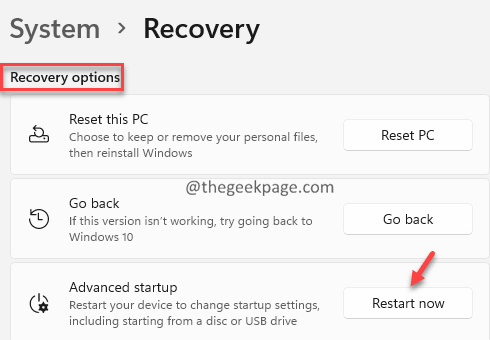
- 1418
- 147
- Darryl Ritchie
Banyak pengguna Windows telah melaporkan melihat kesalahan BSOD dengan pesan kesalahan berikut pada sistem mereka:
PC Anda mengalami masalah dan perlu memulai kembali. Kami hanya mengumpulkan beberapa info kesalahan, dan kemudian kami akan restart untuk Anda. Jika Anda ingin tahu lebih banyak, Anda dapat mencari online nanti untuk kesalahan ini: BDDCI.sys
Di artikel ini, mari kita lihat cara memperbaiki masalah ini dengan mudah di Windows 11.
Langkah yang harus diikuti untuk memperbaiki BDDCI.Kesalahan SYS BSOD di Windows 11:
1. Buka Berlari Terminal dengan memegang Windows Dan R kunci secara bersamaan.
2. Jenis MS-Settings: Pemulihan dan tekan OKE.
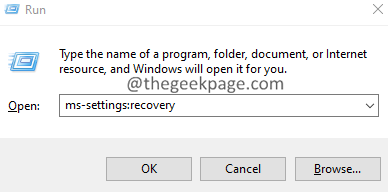
3. Di jendela yang terbuka, temukan Opsi pemulihan bagian. Lanjut ke Startup lanjutan, klik Restart sekarang tombol seperti yang ditunjukkan di bawah ini.
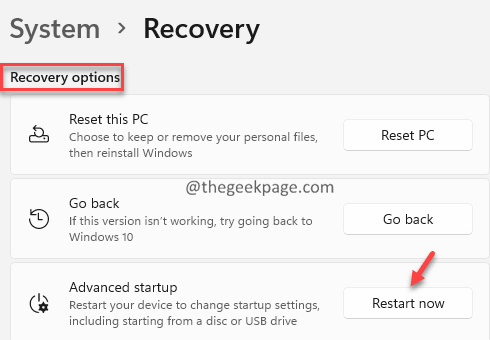
4. Anda dapat melihat layar biru dengan pesan Harap tunggu.
5. Di jendela yang muncul, klik Pemecahan masalah ubin.
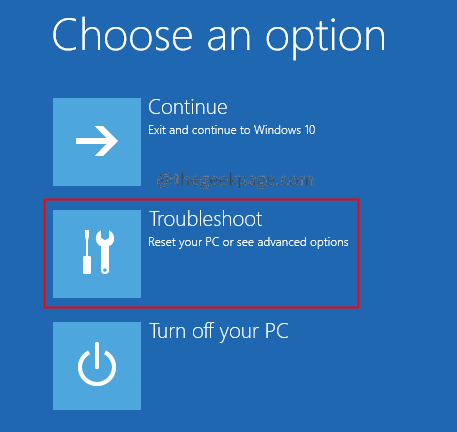
6. Sekarang, klik pada Opsi lanjutan ubin.
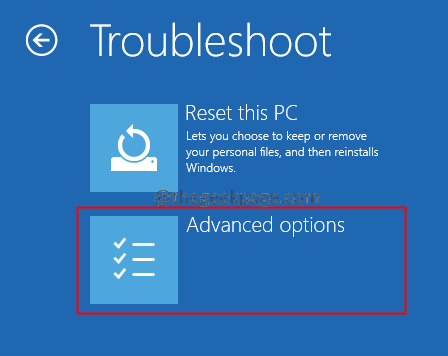
7. Klik pada Command prompt ubin.
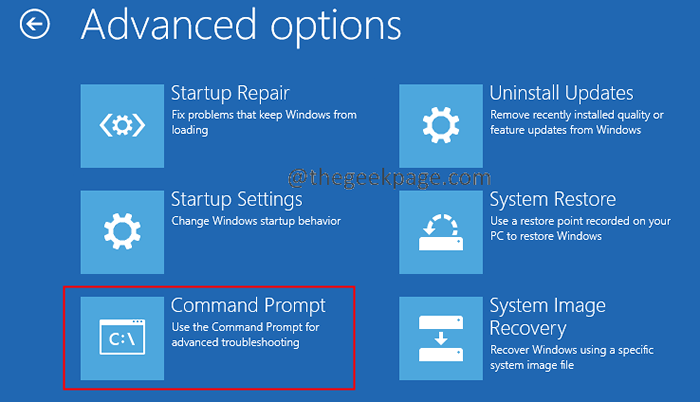
8. Di jendela prompt perintah yang terbuka, masukkan perintah di bawah satu demi satu. Pastikan untuk menekan enter setelah setiap perintah.
bcdedit /enum
9. Sekarang, periksa di mana jendela diinstal. Di bawah bagian Windows Boot Loader, periksa nilai yang sesuai dengan perangkat pilihan.
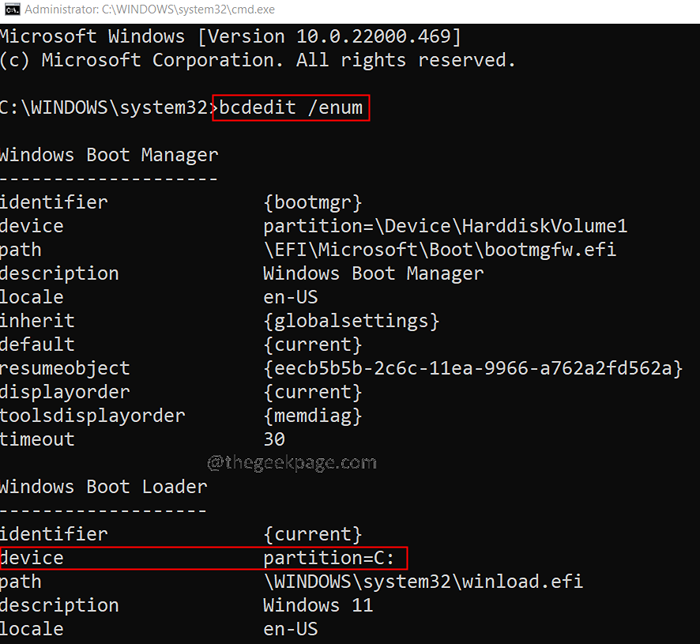
10. Setelah selesai, jalankan perintah di bawah ini satu demi satu.
C: CD C: \ Windows \ System32 \ Drivers del Bddci.sys
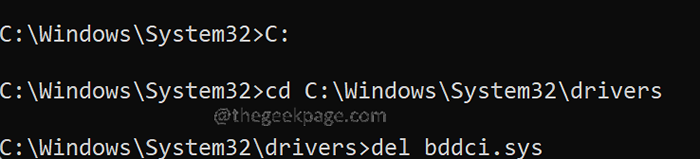
10. Setelah penghapusan, Anda dapat memverifikasi apakah file tersebut berhasil dihapus atau tidak menggunakan perintah di bawah ini.
dir bd*.*
Jika Anda melihat pesannya Berkas tidak ditemukan, Ini mengkonfirmasi penghapusan file yang berhasil.
Itu saja.
Kami berharap artikel ini informatif. Mohon berkomentar dan beri tahu kami jika langkah -langkah ini telah membantu Anda memperbaiki masalah ini.
Terima kasih sudah membaca.
- « Cara menggunakan file onedrive sesuai permintaan di windows 11
- Cara mengubah opsi untuk menandai email seperti yang dibaca di Outlook »

